▶ GoodJob!ポイントランキングを参照する
- 左メニューから「ゲーミフィケーション」を選択します。
⇒「GoodJob!ポイント」画面が表示されます。 - 「集計期間」「表示順序」「集計対象」から対象を絞り込み、「絞り込み」ボタンをクリックします。
⇒対象が一覧表示されます。
※グラフをクリックすると、ポイント対象のコメントを参照できます。
※画面の詳細は「GoodJob!ポイント一覧」を参照してください。
▶ GoodJob!ポイント一覧
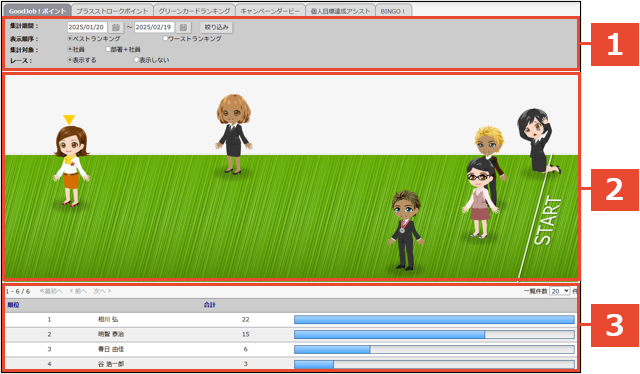
| 番号 | 項目 | 説明 |
|---|---|---|
| 1 | 集計期間 | 表示させる期間を指定します。 選択できる範囲は最大1年間です。 |
| 表示順序 | 表示される並びを選択します。 ベストランキング:ポイント合計数の多い順序で表示します。 ワーストランキング:ポイント合計数の少ない順序で表示します。 | |
| 集計対象 | 集計対象の社員を選択します。 社員:社員名のみの表記となります。 部署+社員:部署と社員が表示されます。 | |
| レース | 上記の表示順序で、ベストランキングを選択している場合にのみ表示されます。 レースの表示・非表示を指定します。 | |
| 2 | レース | 上記「レース」で、表示するを指定した場合、ランキングの上位10人が、レース上に表示されます。 |
| 3 | 一覧 | 上記「表示条件」で絞り込まれた条件を一覧表示します。GoodJob!ポイントの最も多い 社員の枚数を100%の棒グラフとして、その割合を表示します。 |
| 棒グラフ | クリックすると、対象のコメント一覧が表示されます。 |
Hint
- GoodJob!ポイントランキングでは常に最新のポイントが表示されます。
- レースはアシスタントを利用する場合に表示されます。
▶ トップページからGoodJob!ポイントを参照する
トップページから現在の自分のポイントを確認できます。
- トップページを表示させます。
画面右上の からGoodJob!ポイントを確認できます。
からGoodJob!ポイントを確認できます。
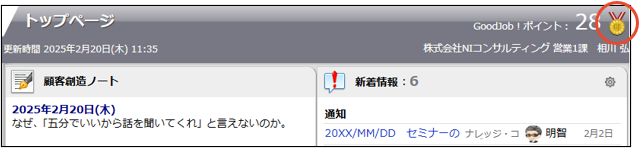
Hint
- GoodJob!ポイント集計の自動更新タイミングについて
トップページに表示されたGoodJob!ポイント件数は、毎日、システム設定の「定期実行設定」にて 設定された時間に自動更新されます。そのため、それ以外の時間にポイント対象のコメントが登録されても自動的に件数は変更されません。ただし、トップページの「イエローカード」一覧に表示された「更新」ボタンをクリックして、画面を更新すると、最新の情報を取得して表示されます。
